
寝ぼけたような写真の、輪郭を強調してクッキリさせる方法です。 被写体の質感などが大幅にアップします。 バージョン1.32で実装された「ハイパス」フィルタを使います。

元画像を複製します。
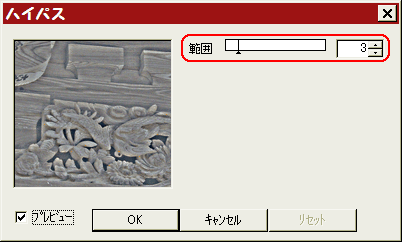
元画像複製レイヤに対して、「フィルタ」⇒「ハイパス」を範囲2〜3くらいで実行します。
範囲の値を大きくすると、それだけ輪郭強調の効果も強くなるので、そのつもりで値を決めてください。
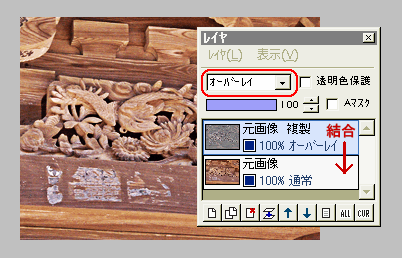
元画像複製レイヤの合成モードを「オーバーレイ」にします。
輪郭がクッキリしました。
ここでレイヤの不透明度を調節して、輪郭強調の強さを加減することもできます。
レイヤを結合して完成です。
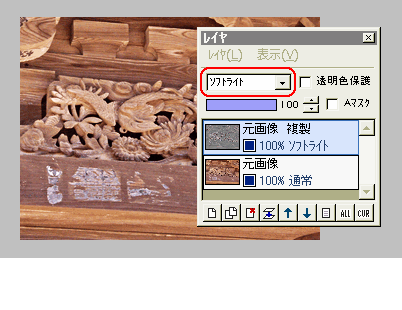
なお合成モードを「ソフトライト」にすると、少し効果がマイルドになります。
「ハードライト」だと、「オーバーレイ」とはまた少し違った強調感になります。
さらにレイヤを結合してから、「フィルタ」⇒「シャープ」を適当な強さで実行すると、より質感などが強調されて、効果的です。
色々試して、イメージに合った画像に仕上げましょう。
参考:輪郭をソフトにして柔らかな印象に